PCサイト及びケータイサイト推奨環境
PCサイト推奨環境
| OS | Windows XP, Windows VISTA, Windows 7(ただし、64bitは除きます) |
|---|---|
| ブラウザ | Internet Explorer 6,7,8 |
| 解像度 | 1024×768pixcel |
※ナビポータルPCサイトでは、JavaScriptを使用しています。ナビポータルPCサイトの機能をすべてご利用いただくためには、お使いのブラウザの設定画面にて、JavaScriptを「有効にする」に設定してください。
※ただし上記推奨環境範囲内であっても、OSとブラウザの組み合わせ等ご利用環境によっては、一部正しく表示されない場合やサービスがご利用になれない場合がございます。ご了承ください。
推奨環境下で発生する可能性があるエラーへの対処方法
- 「ケータイにメールを送る」機能でPCのメーラーを立ち上げた際に、メールが文字化けしてしまう場合の対処方法はこちら。
- Windows VISTA、windows 7において、「場所メモ」がインストールが出来ない場合の対処方法はこちら。
ケータイサイト対応機種
- SoftBank
- 一部機種を除く、SoftBank3G端末
- NTTDoCoMo
- 一部機種を除く、FOMA端末
- AU
- 一部機種を除く、WIN端末
※位置情報に対応していない機種は、「現在地を表示する」機能がご利用になれません。
※上記の対応機種でも、端末メーカーや利用環境によって利用できない場合や、表示や処理が正常に動かない場合があります。ご了承ください。
2010年9月現在
PCのメーラーを立ち上げた際にメールが文字化けしてしまう場合の対処方法
「ケータイにメールを送る」機能でPCのメーラーを立ち上げた際に、メールが文字化けしてしまう
→「Outlook」の設定を変更していただくことで、文字化けを直すことが出来る場合があります。該当のエラーが発生した場合はご確認ください。
「Outlook」側の設定で、
①「ツール」→②「オプション」→③「メール形式」→④「文字設定オプション」→⑤「mailto:プロトコルでUTF-8をサポートする」のチェックを外す
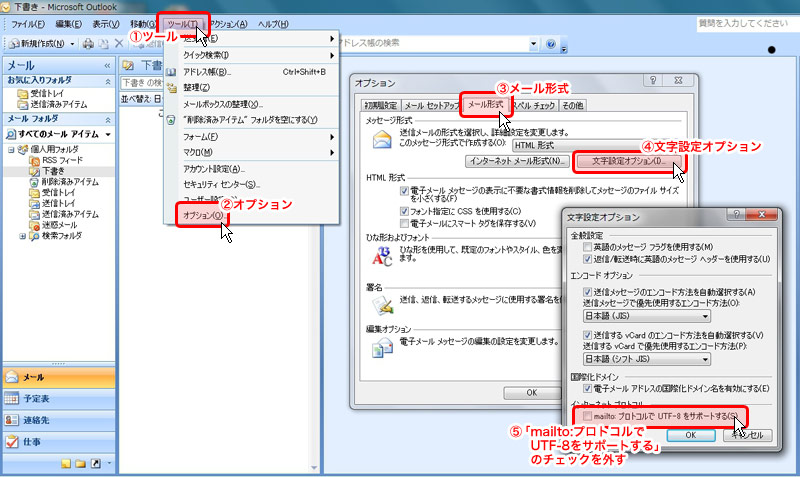
場所メモがインストールできない場合の対処方法
Windows VISTA、windows 7において、「場所メモ」がインストールが出来ない
→ユーザーアカウント制御の設定を変更していただくことで、場所メモをインストール出来る場合があります。該当のエラーが発生した場合はご確認ください。
Windows7の場合
①スタート(画面左下のウインドウズマーク)を押し、「コントロールパネル」をクリック
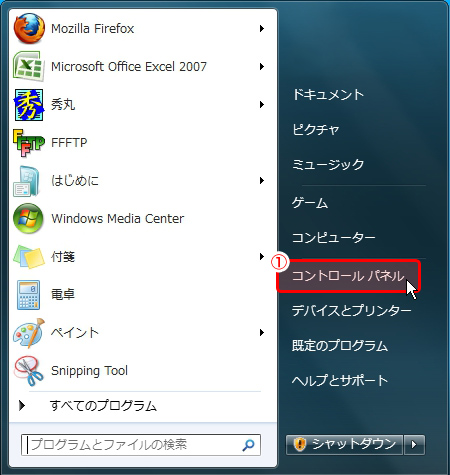
②「ユーザーアカウントと家族のための安全設定」をクリック
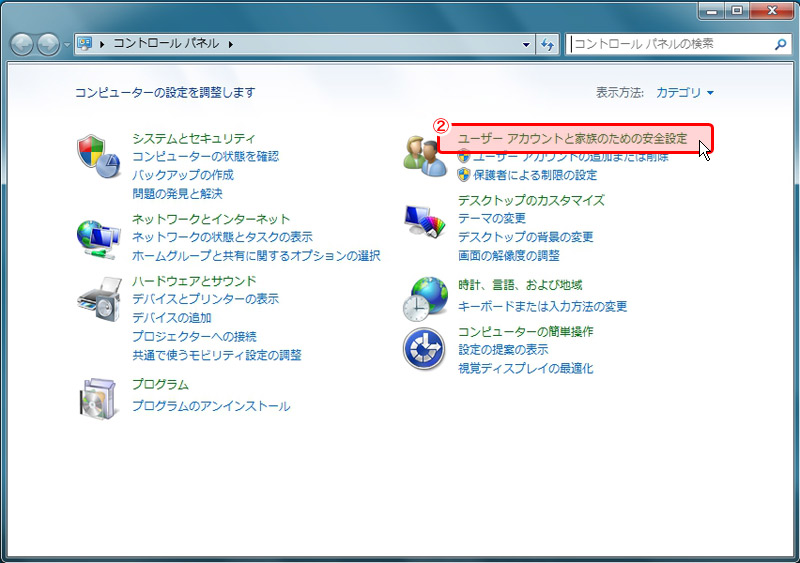
③「ユーザーアカウント」をクリック
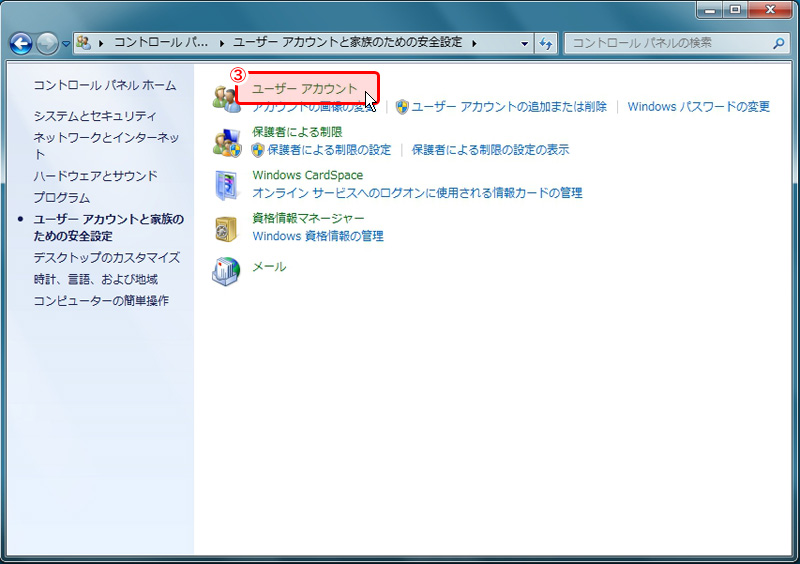
④「ユーザーアカウント制御設定の変更」をクリック
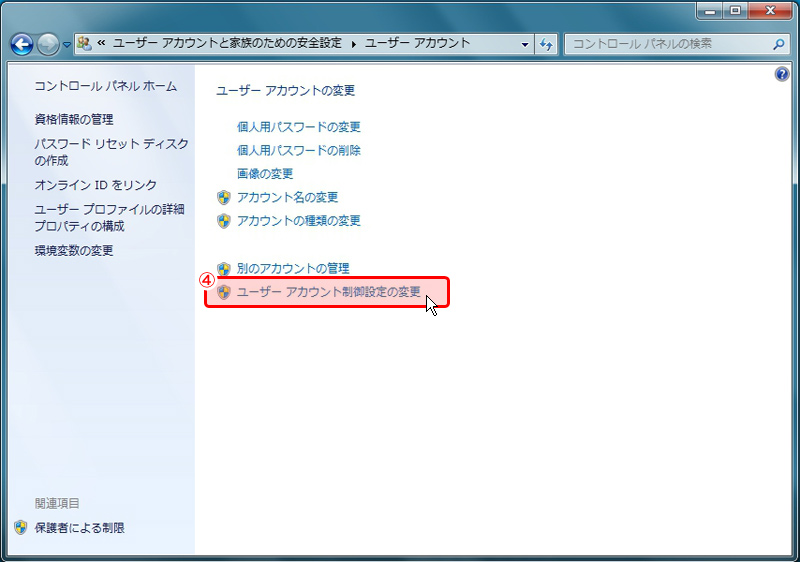
⑤「レベルを「通知しない」に設定し、画面の指示に従い再起動を行う
(設定の前後に「次のプログラムへの変更を許可しますか?」と表示されることがありますが、その場合は「はい」を選択してください)
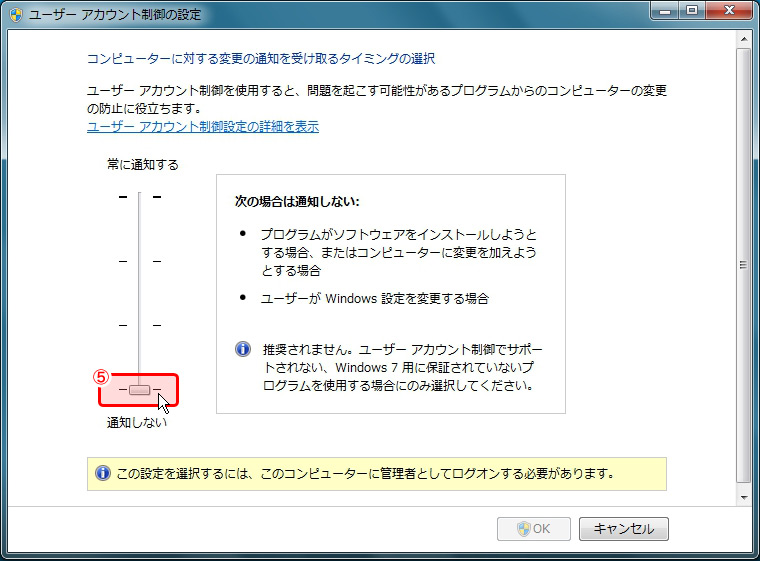
⑥再起動完了後、再度場所メモのインストールをお試しください
Windows VISTAの場合
Windows 7の手順と同様に、コントロールパネルよりユーザーアカウント制御の無効化をしてください。
※ユーザーアカウント制御の設定変更には、パソコンの管理者権限が必要となります。※上記の設定変更は、マイクロソフトで推奨している設定とは異なりますので、作業が完了しましたら必ず設定を元に戻して下さい。なお、この変更に伴う何らかのトラブルや損失・損害等につきましては一切責任を負わないものとします。

